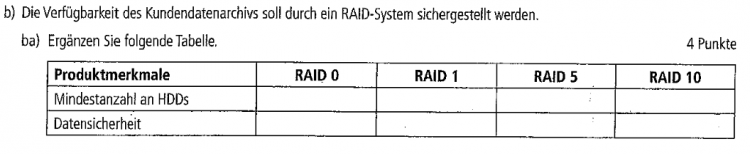-
404UserNotFound hat sein Profilbild geändert
-
RAID - Mindestanzahl Festplatten, Datensicherheit
Was genau meinst du? RAID 10 ┌──────┐ ┌─┴┐ ┌┴─┐ A B C D ┌─┴┐┌┴─┐┌─┴┐┌┴─┐ │A1││A1││A2││A2│ ├──┤├──┤├──┤├──┤ │B1││B1││B2││B2│ └──┘└──┘└──┘└──┘ Defekt ohne Datenverlust: A + C A + D B + C B + D Defekt mit Datenverlust: A + B C + D Oder stehe ich grade auf'm Schlauch ?
-
RAID - Mindestanzahl Festplatten, Datensicherheit
Naja im RAID 10 bei insgesamt 4 Festplatten, kann jeweils eine Festplatte pro Subfestplattenarray (also einer der beiden gespiegelten RAID 1 Festplatten) ausfallen. Was würde ich in der Prüfung machen, wenn ich solch eine blöde Fragestellung vorgesetzt bekomme? Darf ich da jemanden Fragen, oder dürfen die Prüfungsaufsichtspersonen nicht helfen...
-
RAID - Mindestanzahl Festplatten, Datensicherheit
Leider nicht. Die fehlende Musterlösung (GA1, Sommer 2014, Informatikkaufmann) hat mich ja dazu bewegt hier einen Beitrag zu veröffentlichen.
-
RAID - Mindestanzahl Festplatten, Datensicherheit
Ja vor dem Problem stand ich auch ... in der Prüfungsaufgabe wurde nicht erklärt was das genau bedeuten soll bzw. was dort eingetragen werden soll. Ich habe mich dafür entschieden dort die maximale Anzahl von den Festplatten, welche defekt sein können ohne einen Datenverlust zu erzeugen, anzugeben.
-
RAID - Mindestanzahl Festplatten, Datensicherheit
Nachfolgende Aufgabe habe ich bearbeitet und bin mir mit meiner erarbeiteten Lösung nicht ganz so sicher. Daher würde ich euch bitte, euch das mal anzusehen und mir Feedback zu geben. Vielen Dank! Meine Lösung: Produktmerkmale RAID 0 (Striping) RAID 1 (Mirroring) RAID 5 (Striping + Parität) RAID 10 (Mirroring + Striping) Mindestanzahl an HDDs 2 2 3 4 Datensicherheit 0 1 1 2
View in the app
A better way to browse. Learn more.